

By Vernon Roderick, Son Güncelleme: 6/12/2023
Benim telefonum Samsung Galaxy C7 Pro SM-C7010(6.0.1). Oğlum Samsung Telefonumla oyun oynuyordu ama yanlışlıkla fotoğraflarımı sildi. Bu fotoğraflar benim için önemli. Bu fotoğrafları geri yüklemenin bir yolu var mı?
Dijital fotoğraf makinelerimizi, DSLR fotoğraf makinelerimizi veya akıllı telefonlarımızı kullanarak hayattaki pek çok anı besleriz ve fotoğraflarını çekeriz. Android telefon kullanıcısıysanız, cihazınızdaki Galeri uygulamasını kullanarak fotoğraf çekmenin, saklamanın ve yönetmenin ne kadar kolay olduğunu biliyor olabilirsiniz. Ama ya aniden telefonunuzdaki tüm resimlerin kaybolduğunu fark ederseniz?
Özellikle en son yedeklemeyi henüz yapmadıysanız veya henüz Facebook'a yüklemediyseniz, tüm fotoğraflarınızı kaybetmek çok üzücü olabilir.
Diğer tüm gadget'lar gibi Android telefonlar da verilerinizin cihazınızda saklanma ve yönetilme şeklini etkileyebilecek donanım ve yazılım sorunlarına karşı savunmasızdır ve fotoğraflarınız da bunlardan muaf değildir.
Android cihazlar için birkaç yıl program yazdıktan sonra, insanların veri kaybetmesini önlemek için güçlü ve güvenilir bir veri kurtarma programı oluşturduk.
Burada kontrol edin: İndir FoneDog Android Veri Kurtarma Galaxy telefonunuzdan veya diğer Android cihazlarınızdan silinen fotoğrafları veya diğer veri türlerini almak için. Bu fotoğrafları manuel olarak geri almanız için aşağıda harika fikirler topladık.
Android Data Recovery
Silinen mesajları, fotoğrafları, kişileri, videoları, WhatsApp'ı vb. kurtarın.
Köklü veya köksüz Android'de Kayıp ve silinen verileri hızla bulun.
6000+ Android cihazla uyumludur.
Bedava indir
Bedava indir

Bölüm 1: Android Telefonunuzda Tüm Fotoğraflar Silindiğinde Ne Yapmalı?Video Rehberi: Samsung Telefonda Silinen Fotoğrafları Geri Alma2. Bölüm: Google Fotoğraflar'dan Silinen Fotoğraflarınızı Geri AlınBölüm 3: FoneDog Araç Setini Kullanarak Android Cihazınızda Silinen Fotoğrafları Kurtarın
Fotoğraflarınızı aniden Android telefonunuzdan kaybetmek, bazı teknik sorunlardan muzdarip olduğunuzu gösterebilir. Bakılması gereken ilk şey, MicroSD kartların katılımıdır. MicroSD kart, dosyalarınız ve verileriniz için daha fazla depolama alanı sağlayarak bellek genişletmenize olanak tanır. Fotoğraflarınızı bir MicroSD'de saklarsanız, bu hafıza kartında veri okuma ve entegrasyon sorunları olabilir.
Kontrol edilmesi gereken başka bir şey de, Android telefonunuzun sahip olduğunuz dosyaların üzerine yeni çektiğiniz dosyaların üzerine yazmaya devam etmesidir. Telefonunuzda en son fotoğraflarınız varsa ancak eskileri kaybolduysa, bunların üzerine yazılmış olabilir. Bu ciddi bir yazılım kusurudur, ancak gerçekleşmesi nadirdir.
Ancak çoğu durumda asıl sorunun nedeni fotoğrafların yanlışlıkla silinmesidir. Ya fotoğrafları yanlışlıkla sildiniz ya da başka biri telefonunuzla oynarken farkına varmadan fotoğrafları siliyor.
Bir çocuğun telefonunuzu kullanmasına her zaman izin verirseniz Galerinize erişmiş ve bunları yanlışlıkla silmiş olabilir.
Sizi bu ikilemle karşı karşıya bıraktığımız için, fotoğraflarınızın birdenbire kaybolmasının olası nedenlerini tartışmayı bırakmayacağız. Silinen fotoğraflarınızı nasıl geri getireceğinizi öğrenmek için sonraki bölüme göz atın.
Android kullanıcısı olduğunuz için, telefonunuzda kullanmak üzere bir Google hesabı oluşturmuşsunuzdur – uygulama indirmek, oyun oynamak, e-posta göndermek ve diğer etkinlikler için.
Google hesabınızı kullanarak düzenli yedeklemeler yaparsanız sorununuz daha hızlı çözülür, çünkü bunları geri yüklemede size zaman kazandırabilir. Ancak Android telefonunuzda yüklü olan varsayılan uygulamalardan biri olan Google Fotoğraflar uygulamasını kullanıyorsanız en iyi konumdasınız.
Google Fotoğraflar'da yedekleme yapmak için telefonunuzun “Yedekleme ve senkronizasyonSilinen tüm dosyaların maksimum 60 gün boyunca çöp kutusunda kalmasına izin veren etkin.
Bir yedeğiniz varsa ve çöp kutusunun temizlenmesine kadar hala çok zamanınız olduğuna inanıyorsanız, Google Destek tarafından belirtilen aşağıdaki adımları uygulayın:
Android cihazınızda Google Fotoğraflar uygulamasını bulun ve başlatın.
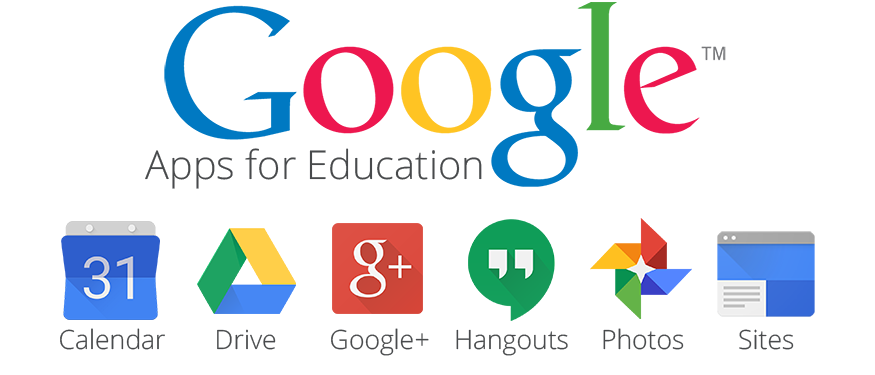
Telefonunuzu kaybettiyseniz ancak Google Fotoğraflar'da yedekleriniz varsa, bunları ve diğer önemli dosyaları bir masaüstü bilgisayar veya dizüstü bilgisayar kullanarak da alabilirsiniz. Google Destek tarafından belirtilen şekilde aşağıdaki adımları izleyin:
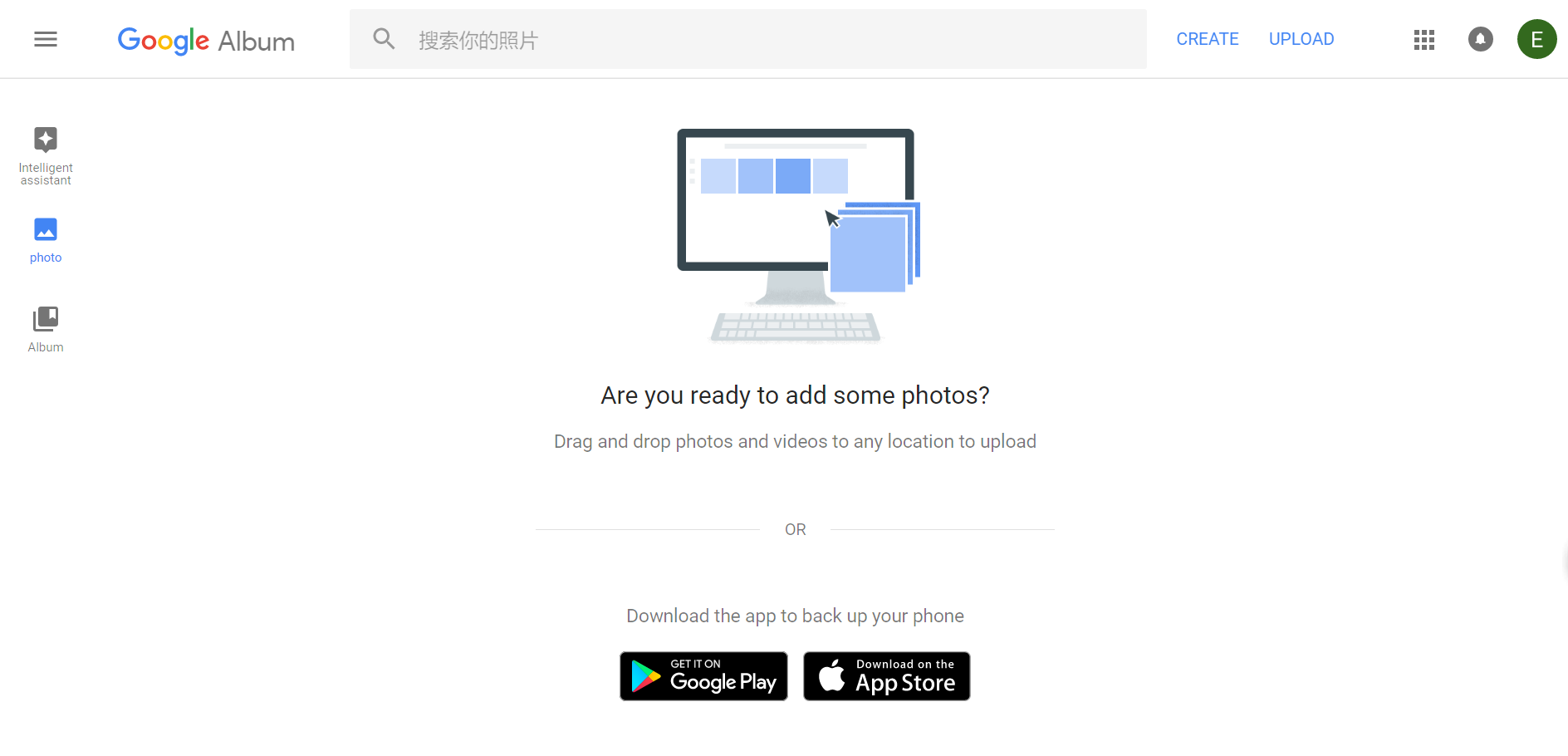
Yedekleme yaptıysanız, Google Fotoğraflar'ı kullanarak silinen fotoğrafları Android telefonunuza almak çok kolaydır. Peki ya bunu yapmayı unutursanız veya hiç yedekleme yapmazsanız? Endişelenme – size FoneDog araç seti – Android Veri Kurtarma, fotoğraflarınızı ve metin mesajları gibi diğer dosyaları yalnızca Google hesabınız üzerinden geri yükleyerek almanıza yardımcı olabilecek profesyonel bir veri kurtarma aracı.
FoneDog Android Veri Kurtarma'yı kullanarak Android cihazınızda silinen fotoğrafları nasıl kurtaracağınızı tanıtmadan önce, bu mükemmel aracın Android'de silinen metin mesajlarını kurtarmak için gelişmiş teknolojisiyle nasıl çalıştığını kontrol etmek için bu bağlantıya tıklayabilirsiniz: https://tr.fonedog.com/android-data-recovery/5-steps-recover-deleted-text-messages-android.html.
nen FoneDog Araç Seti – Android Veri Kurtarma silinen fotoğraflarınızı nasıl geri getirebileceğiniz konusunda etkili yollar sunar. Araç, aralarından seçim yapabileceğiniz üç kurtarma seçeneğine sahiptir, ancak silinen resimleri almaya çalışırken birbiri ardına gerçekleştirmek en iyisidir. Devam etmeden önce telefonunuzun pilinin yeterli (%20'nin üzerinde) olduğundan emin olun.
Samsung telefondan silinen fotoğrafların nasıl alınacağını görmek için her kurtarma modu için adımları izleyin. Bu ücretsiz indirme düğmesi senin için.
Bu ilk kurtarma seçeneği için, bizim aracımızı kullanarak geri alma işlemi için bir masaüstü bilgisayara veya dizüstü bilgisayara ihtiyacınız olacak. FoneDog araç seti – Android Veri Kurtarma.
Başlamak için, uygulamamızı indirmeli, kurmalı ve başlatmalısınız. FoneDog araç seti – Android Veri Kurtarma uygulama.
Programı açtıktan sonra, Android cihazınızı bilgisayara takmanız gerektiğini belirten bir mesaj gösterecektir. Bunu, programın telefonunuzun hafızasını okuyabilmesi için yapın.
Android telefonunuzda hata ayıklama özelliğini etkinleştirmediyseniz, lütfen bunu yapın. Bu gereklidir çünkü ürünümüzün tarama işlemi sırasında telefonunuzun hafızasını okuması gerekecektir.
Etkinleştirilmemişse uygulama, telefonunuzun USB hata ayıklamasına izin vermesiyle ilgili bir mesaj isteyecektir.
Bu etkinleştirildiğinde, program size Android telefonunuzdan kurtarılabilecek dosya türlerinden oluşan ana sayfayı gösterecektir.
1. Adım

2. Adım
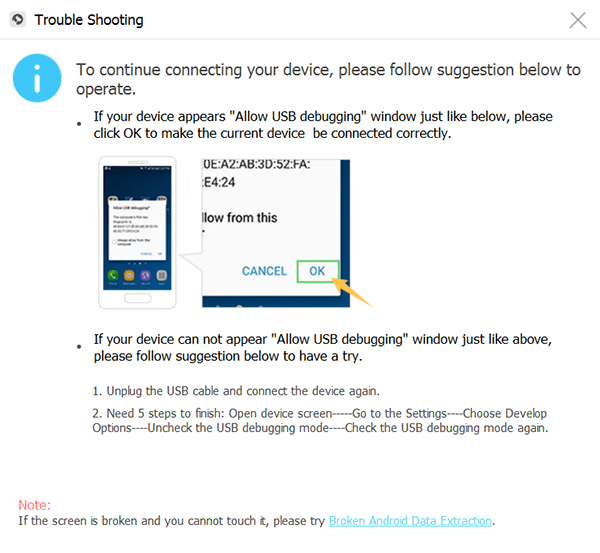
Ana menü penceresinde “Galeri”, yanındaki onay kutusunu işaretleyin ve “Sonraki” düğmesi sağ alt kısımda bulunur.
Not:
Lütfen taramadan önce Android Telefonunuzun pilinin %20'den fazla olduğundan emin olun. Ve tarama işlemi sırasında telefonu bilgisayarla bağlantısını kesmeyin.
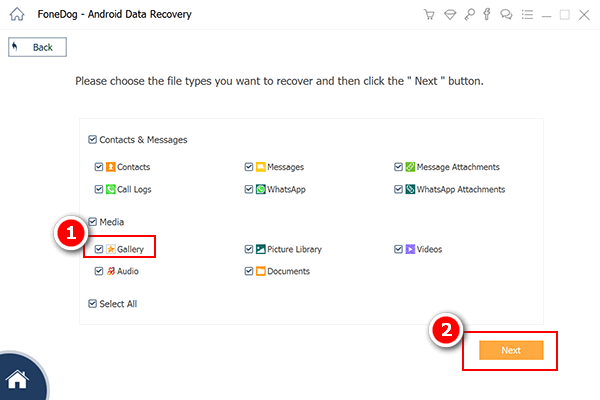
Dakikalarca bekledikten sonra, FoneDog araç seti – Android Veri Kurtarma Android telefonunuzda tespit ettiği tüm silinmiş fotoğrafları, diğerleriyle birlikte size gösterecektir. kontaklar, videolar, ve diğer dosyalar.
Almak istediğiniz fotoğrafları seçmeye başlayın ve “Kurtarmak”. Bu, masaüstü bilgisayarınıza veya dizüstü bilgisayarınıza kaydedilecektir.
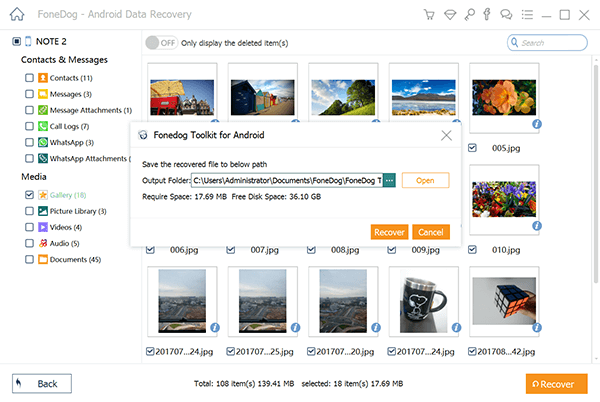
Android telefonunuz bozulduğunda ve açılmadığında, fotoğraflarınızı ve diğer dosyalarınızı almak sizin için zor olacaktır. Ama bizim yardımımızla FoneDog – Android Araç Seti.
Kurtarma görevini yapmak, aynı zamanda Samsung galaxy'nin silinen fotoğrafları kurtarması olan bozuk cihazınızla bile kolaylaştırabilir. Ancak bu özellik şu anda Samsung telefonlarda çalışıyor ve yalnızca mevcut resimleri alabiliyor.
Programımız, bozuk Android telefonlar için özel bir kurtarma seçeneği sunar. Başlamak için uygulamayı başlatmanız ve “Kırık Android Ekstraksiyonu” menüsü (telefonunuzun bilgisayarınıza bağlı olduğundan emin olun).
Ana pencere, alınabilecek dosyaların türünü gösterecektir. Fotoğrafları almak için “Galeri”Ve tıklayın“Sonraki anlayışının sonucu olarak, buzdolabında iki üç günden fazla durmayan küçük şişeler elinizin altında bulunur.

Alma işlemine devam etmek için, bu özelliğin, telefonunuzun bozulmasına neden olan sorunu bildirmeniz gerekir - dokunmatik ekranı çalışmıyor mu veya ekran karardı mı? Durumla en ilgili olanı seçin.

Bu özellik ayrıca Android telefonunuzun ne olduğunu ve model adını belirtmenizi gerektirecektir.
Bu sayede uygulamamız, cihazınıza özel fotoğrafların alınmasına yönelik doğruluğu ve etkinliği artırmak için gerekli ayarlamaları yapabilir. I vur "Sonraki”Düğmesine basın.
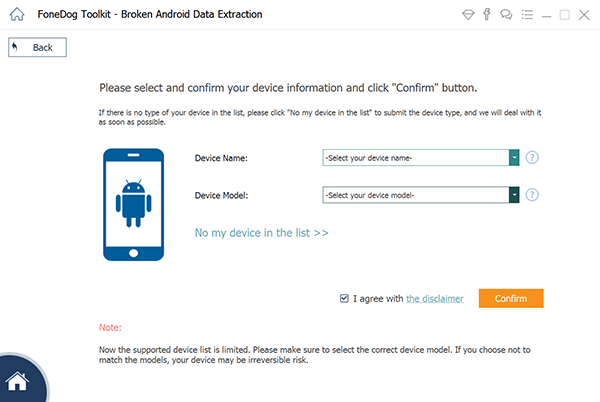
Program, “İndirme modu”. Telefonu kapatarak başlayın.
Kapatıldıktan sonra, İndirme Moduna başarılı bir şekilde girmek için Sesi Kısma, Ana Sayfa ve Güç düğmelerine aynı anda basıp basılı tutmalı ve ardından Sesi Aç düğmesine hızlıca basmalısınız.

Telefonunuzu İndirme Moduna aldıktan sonra bilgisayarınıza takın ve programımızın onu algılamasına izin verin.
Tespit edildiğinde, bozuk cihazınızı taramaya başlayacaktır. Telefonunuzdan toplanan tüm dosyalar bir sonraki pencerede gösterilecektir.
Tarama işleminden sonra, FoneDog size bozuk telefonunuzdan taranan ve alınan tüm dosyaları gösterecektir.
“ altında kurtarmak istediğiniz fotoğrafları seçmeye başlayın.Galeri"Ve"Kurtarmak" buton. Bu, seçimlerinizi bilgisayarınıza yerel olarak kaydedecektir.
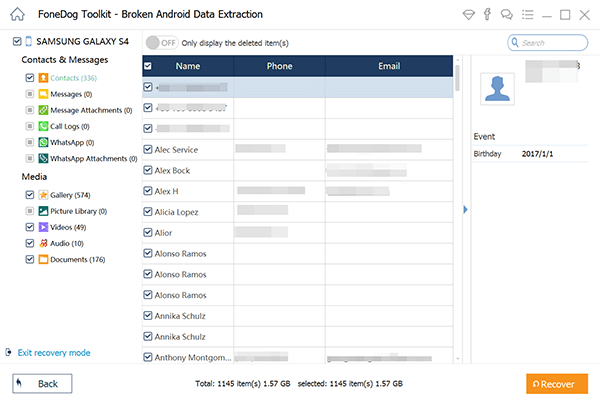
Fotoğraflarınızın ve dosyalarınızın yedeğini Android telefonunuzdan aldığınızda, aniden silinenleri geri getirmek daha kolay ve daha az sinir bozucu olacaktır.
Ama eğer sende yoksa, FoneDog araç seti – Android Veri Kurtarma fotoğraflarınızı geri almanıza yardımcı olmak için kullanılabilir.
Silinen fotoğraflarınızı geri getirebilmek sadece büyük bir rahatlama sağlamakla kalmayacak, aynı zamanda bu fotoğraflarda çekilen anları hatırlama konusunda da kesinlikle ödüllendirici bir şey olacaktır.
İleriye dönük olarak, fotoğraflarınızı ve diğer dosyalarınızı kurtarma zahmetinden kaçınmak için her zaman fotoğraflarınızın ve diğer dosyalarınızın yedeğini aldığınızdan emin olun.
Hinterlassen Sie einen Kommentar
Yorumlamak
Android Data Recovery
FoneDog Android Veri Recovery - Android aygıtlarından kayıp veya silmiş belgeleri hızlı alın
Ücretsiz deneme Ücretsiz denemePopüler makaleler
/
BİLGİLENDİRİCİLANGWEILIG
/
basitKOMPLİZİERT
Vielen Dank! Merhaba, Sie die Wahl:
Excellent
Değerlendirme: 4.6 / 5 (dayalı 59 yorumlar)